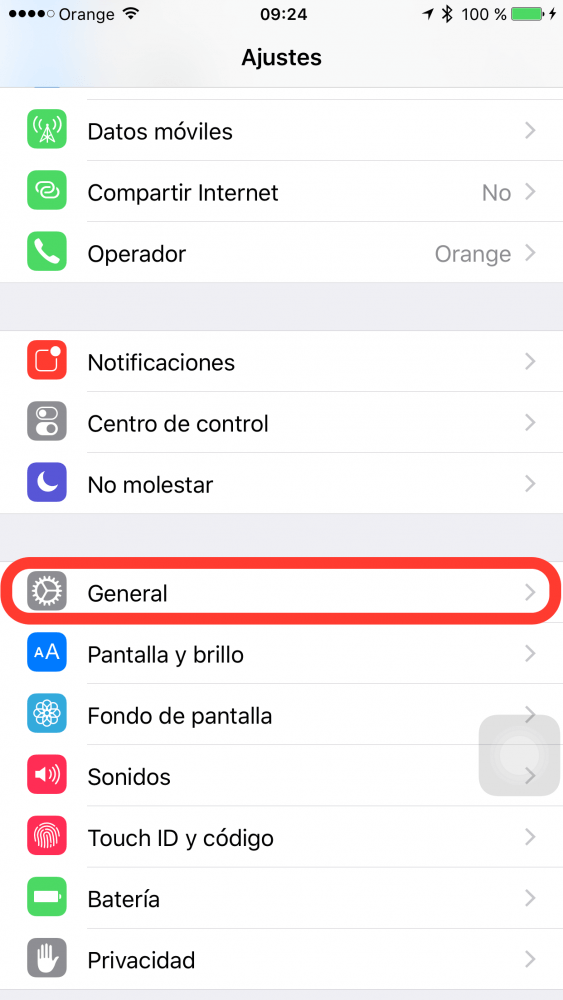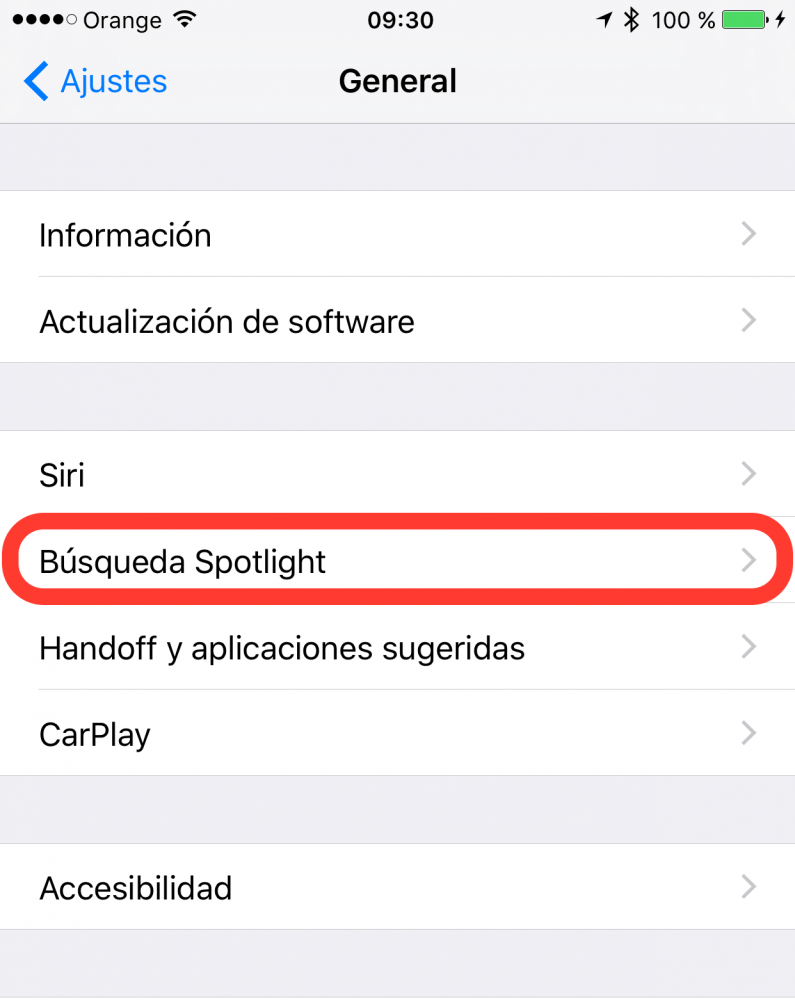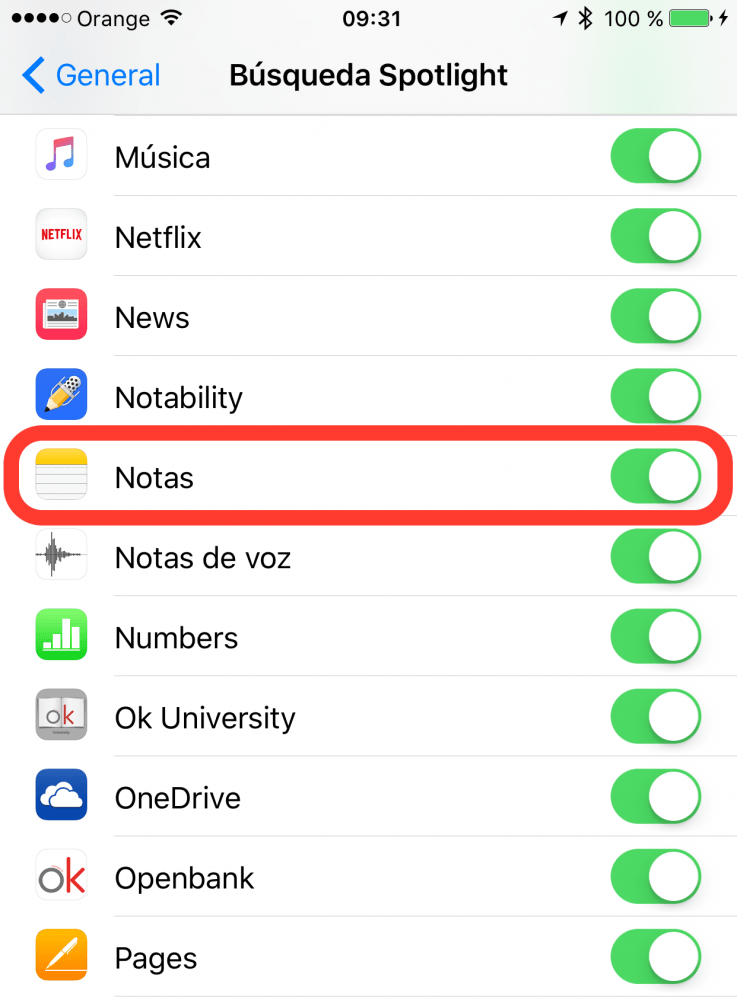Jos etsit tiettyä muistiinpanoa, voit etsiä Notes-sovelluksessa luomistasi kansioista. Mutta entä jos haluamasi tai tarvitsemasi on hakea kaikki sovelluksen muistiinpanot kerralla? Tämä on myös erittäin helppo tehdä, sinun tarvitsee vain käyttää Spotlight-hakua, johon pääset liu'uttamalla sormeasi ylhäältä alas minkä tahansa kotisivusi näytöltä. iPhone tai iPad.
Jotta tämä voisi suorittaa a etsi kaikki muistiinpanosi, sinun on ensin varmistettava, että sovellus on aktivoitu haulla Valokeila. Avaa ensin iOS-laitteesi Asetukset-sovellus ja napsauta Yleiset-osiota.
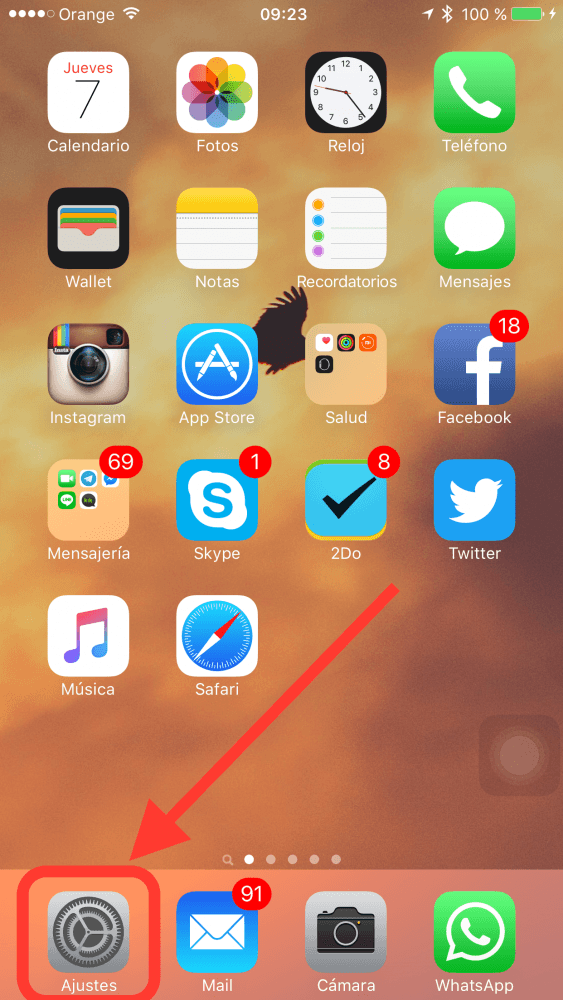
Valitse "Spotlight-haku" ja vieritä seuraavalla näytöllä alaspäin, kunnes löydät Notes-sovelluksen. Jos se ei ole aktivoitu, napsauta oikealla olevaa liukusäädintä.
Tästä lähtien joka kerta, kun liu'utat sormeasi aloitusnäytöltä oikealle avataksesi Spotlight-haun, ja kirjoitat minkä tahansa termin jonkin muistiinpanosi sisältöön, Spotlight pystyy löytämään kyseisen sisällön ja näyttämään sinulle muistiinpanon kysymys hakutuloksissasi. Napsauttamalla tätä tulosta pääset suoraan sinua kiinnostavaan muistiinpanoon.
Saapumisen jälkeen iOS 9 Viime syyskuun lopussa Notes-sovellus sai mielenkiinnon actualización se jopa sallii tehdä muistiinpanoja käsin, älä missaa mahdollisuutta hyödyntää kaikkea uusia ominaisuuksia.
Muista se osastossamme Oppaat Käytettävissäsi on valtava valikoima vinkkejä ja neuvoja kaikista Applen laitteista, laitteista ja palveluista.
LÄHDE | iPhonen elämä